 |
起動方法(初めて起動する場合)
*以下、V2023のアイコンにて説明となりますが、他のバージョンでも操作は同様です。V2023以外のバージョンの場合、使用するバージョンに読み替えてご覧ください。
1. 【Mac】
ハードディスク→「アプリケーション」フォルダ→「marvel」フォルダ→「BIZTREK_BackOffice2023」フォルダ
→プログラム  『BIZTREK_BO2023(.app)』をダブルクリックして開きます。 『BIZTREK_BO2023(.app)』をダブルクリックして開きます。
【Windows】
PC (マイコンピュータ)→ Windows(C:)→「marvel」フォルダ→「BIZTREK_BackOffice2023」フォルダ
→「BIZTREK_BO2023」プログラムフォルダ →  『BIZTREK_BO2023(exe)』をダブルクリック。 『BIZTREK_BO2023(exe)』をダブルクリック。
2.下記の確認画面が表示されますので、「作成」ボタンをクリックします。
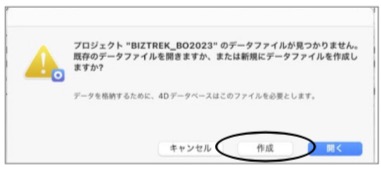
3.データファイル名を入力する画面が表示されます。
(1) Mac=「名前:」, Windows=「ファイル名」にデータファイル名を入力します。
【Mac】 【Windows】
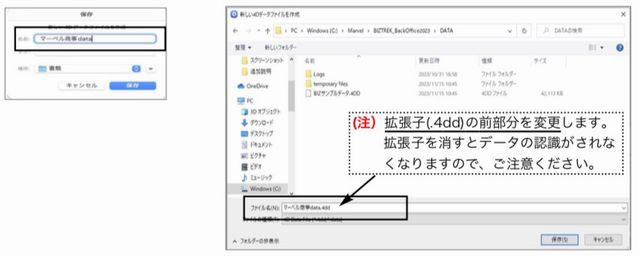
*初めはソフト名が表示されていますが、必ず変更して保存してください。
尚、データ名は分かりやすい名称に変更します。下記の2つの文字は必ず使用してください。
「会社名」…貴社のデータである事が解るように。
「data」 …プログラムと間違いがないように。尚、複数の会社を管理する場合、
「会社名Adata.4DD」のように会社名を付けます。
(2)データ名の変更が終わりましたら、データファイルの保存先を以下に変更します。
・Mac=名前入力欄の左横ボタンをクリックします。
クリックすると、データファイル保存場所の指定画面が表示されます。
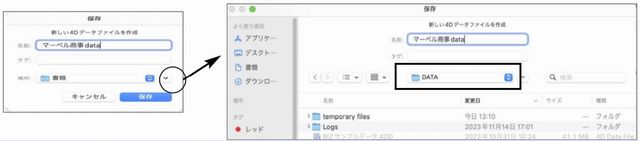
保存先:「ハードディスク」→「アプリケーション」→「Marvel」フォルダ→ 「BIZTREK_BackOffice2023」フォルダ→「DATA」フォルダに変更します。
・ Windows=以下、保存先に変更します。
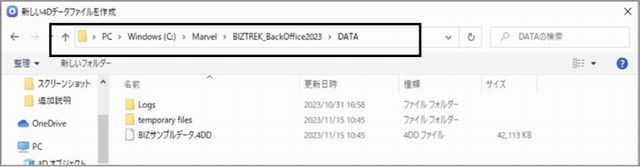
保存先:PC (マイコンピュータ)→ Windows(C:)→「marvel」フォルダ→「BIZTREK_BackOffice2023」フォルダ→「DATA」フォルダに変更します。
ファイル名、ファイル保存先の変更が終わりましたら、「保存」ボタンをクリックします。
4.最初の起動時、下図「ライセンス登録」画面を表示します。
会社情報(会社名〜電話番号)を入力します。会社情報(半角/全角/スペース等全て含んだ)を元に御社データのライセンスを発行を行います。正確にご入力ください。
入力された会社情報はデータ内の「自社1」メニュー=>「会社情報登録」に保存されます。
※初回のみ「シリアル番号」に「BIZ」を入力していただき「ライセンス申請書印刷」のボタンより、申請書を印刷いただき、FAX(078-922-6627)まで送信お願いします。
後日、ライセンス通知書をご郵送させていただきます。ライセンスが届く迄の間は 「デモ」のボタンより60日間はデータを開き、データ入力が可能です。
※シリアル番号=「BIZ」は仮の番号です。ライセンス通知書が届かれましたら、正式なシリアル番号が記載されていますので、シリアル番号をご入力いただき、インターネット環境がある
場合は、「オンラインでライセンス取得」ボタンをクリックすると自動的にライセンス番号が自動表示されます。「登録」ボタンで保存を行なってください。
尚、ライセンス登録画面は、ライセンスを登録を行うと、表示されなくなります。
5.データのパスワードを入力します。
初期パスワード…[ログイン名]→「00000」 [パスワード]→「99999」
※ユーザー名(00000)→「Tabキー」→パスワード(99999)の順にカーソルを移動します。
※画面下で、データの保管場所とデータ名称が確認できます。
|  |
